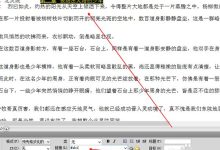
html5 如何使用锚记
HTML5中使用锚记(Anchor)可以让网页实现快速导航和定位到指定位置的功能,下面是使用锚记的详细步骤:,1、创建锚记:,在HTML文档中,使用 <a>标签创建一个链接元素,并为其添加一个唯一的id属性作为锚记标识符。,“`html,<a href=”#section1″>跳转到Section 1</a>,“`,在需要跳转到的位置,使用 <h2>、 <h3>等标题标签创建一个标题元素,并为其添加一个与锚记相同的id属性。,“`html,<h2 id=”section1″>Section 1</h2>,“`,2、创建链接到锚记的页面内跳转:,在需要创建链接的地方,使用 <a>标签创建一个链接元素,并为其设置href属性为以”#”开头的锚记标识符。,“`html,<a href=”#section2″>跳转到Section 2</a>,“`,在需要跳转到的位置,使用 <h2>、 <h3>等标题标签创建一个标题元素,并为其添加一个与锚记相同的id属性。,“`html,<h2 id=”section2″>Section 2</h2>,“`,3、创建链接到外部页面的锚记跳转:,在需要创建链接的地方,使用 <a>标签创建一个链接元素,并为其设置href属性为包含锚记标识符的完整URL。,“`html,<a href=”https://example.com/page.html#section3″>跳转到Section 3</a>,“`,在目标页面中,使用 <a>标签创建一个链接元素,并为其设置href属性为以”#”开头的锚记标识符。,“`html,<a name=”section3″></a>,“`,在需要跳转到的位置,使用 <h2>、 <h3>等标题标签创建一个标题元素,并为其添加一个与锚记相同的id属性。,“`html,<h2 id=”section3″>Section 3</h2>,“`,4、创建平滑滚动效果:,可以使用JavaScript来实现平滑滚动效果,在需要创建链接的地方,使用 <a>标签创建一个链接元素,并为其添加一个class属性。,“`html,<a href=”#section4″ class=”smoothscroll”>跳转到Section 4</a>,“`,在页面的脚本部分,编写JavaScript代码来监听点击事件,并阻止默认的跳转行为,然后使用 scrollIntoView()方法将页面滚动到目标位置。,“`javascript,document.querySelectorAll(‘.smoothscroll’).forEach(anchor => {,anchor.addEventListener(‘click’, function (e) {,e.preventDefault();,document.querySelector(this.getAttribute(‘href’)).scrollIntoView({,behavior: ‘smooth’,});,});,});,“`,确保目标位置的元素具有适当的高度和滚动条可见性,以便实现平滑滚动效果,可以通过CSS样式来设置元素的样式。,“`css,.targetsection {,height: 100vh; /* 设置元素的高度为视口高度 */,overflowy: auto; /* 显示垂直滚动条 */,},“`, ,

 国外主机测评 - 国外VPS,国外服务器,国外云服务器,测评及优惠码
国外主机测评 - 国外VPS,国外服务器,国外云服务器,测评及优惠码


